用户可以在两个不同的文件格式下导出正在显示的ALV输出:
● 使用Microsoft Excel
● 使用Adobe Acrobat
此外,用户还可以把ALV输出输出到BEx分析仪。但是对结果不能做任何进一步的规范。
6.4.5.1Microsoft Excel
从ALV输出生成Excel表,用户只需从工具栏选择相应的按钮即可。
在应用程序中,可以定义是否将ALV输出以外的信息复制到Excel文件中,如:
● 页眉和页脚区域的设计对象。
● 结果计算行。
注:目前,Excel格式支持版本MHTML和2000/97的MHTML。要设置想要的格式,执行报表SALV_BS_ADMIN_MAINTAIN。
(1)复制设计对象到Excel文件
如果已经定义了一个ALV输出的页眉或页脚的设计对象,则可以指定设计对象的内容是否复制到Excel文件中。把设计对象复制到Excel文件可以使用接口类IF_SALV_WD_ EXPORT_SETTINGS(实现类CL_SALV_WD_CONFIG_TABLE)的方法,见表6-72。
表 6-72

(2)复制用于计算的结果行到Excel文件
可以定义合计结果行或中间小计结果行是否应该复制到Microsoft Excel中。可以使用接口类IF_SALV_WD_EXPORT_SETTINGS(实现类CL_SALV_WD_CONFIG_TABLE)的方法见表6-73。
表 6-73

6.4.5.2 Adobe Acrobat
用户可以打印当前显示的ALV输出。要做到这一点,用户可以选择工具栏上的按钮(Print Version)。ALV根据ALV输出的数据生成一个标准的PDF文件,启动Adobe Acrobat(系统已安装该软件),并显示生成的PDF文件。
用户可以使用“设置”对话框设置相关显示的PDF文件。在应用程序中也有相同的选项。可定义预设的PDF文档:
● 定义纸张格式和对齐。
● 定义可打印区域的大小。
● 缩放列和行。
● 直接将输出发送到打印机。
● 设置页眉和页脚。
● 复制设计对象到PDF文件。
也可以定义页眉或页脚的设计对象是否也应该显示在PDF文件中。
(1)定义纸张格式和对齐
可以指定PDF文档的文件格式。选择文件格式如下:
● DIN A4。
● Letter。
还可以定义是否要显示PDF文档为纵向或横向格式,可以使用接口类IF_SALV_WD_ PDF_SETTINGS(实现类CL_SALV_WD_CONFIG_TABLE)的方法,见表6-74。
表 6-74

(2)定义可打印区域的大小
可以定义PDF文档页面上的可打印区域的大小、指定页边距的宽度。也可以指定设置测量单位,可以使用接口类IF_SALV_WD_PDF_SETTINGS(实现类CL_SALV_WD_CONFIG_ TABLE)的方法,见表6-75。
表 6-75(www.daowen.com)
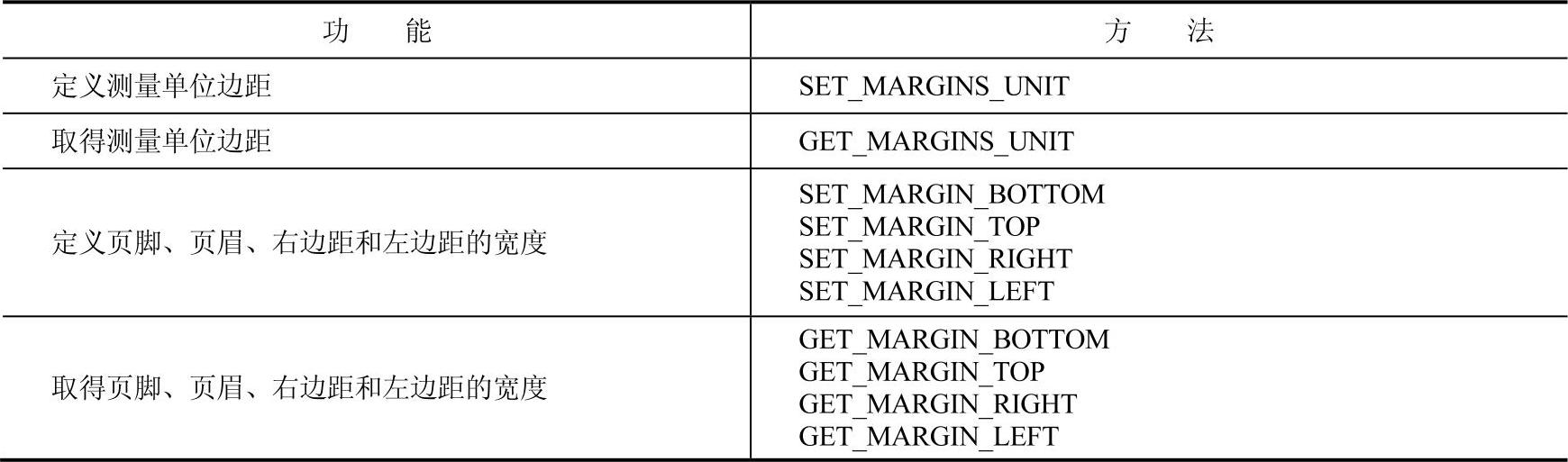
(3)缩放列和行
默认情况下,显示在ALV输出的PDF文件的列具有相同的宽度。如果在一个页面上没有足够的空间显示所有列,则该表被分割成两个或更多的页。每页同样容纳必要的行目。有不同的选项用于修改PDF文件的页面尺寸与列和行的尺寸:
● 减少列的宽度,使它们缩小到一个页面。
● 表的高度保持不变。
● 减少表中的宽度和高度,从而使整个表显示到一个页面上。
● 保持宽度和高度不变。
● 如果列分布在多个页面,则可以定义某些信息是否应该只出现在第一页或在随后的页
面上重复。
● 如果列的宽度是不变的,则列标题显示在所有网页上。
● 如果列的宽度发生变化,则列标题在随后的页面上显示。
● 无论缩放:固定列重复的所有后续页。
缩放列和行,可以使用接口类IF_SALV_WD_PDF_SETTINGS(实现类CL_SALV_WD_ CONFIG_TABLE)的方法,见表6-76。
表 6-76
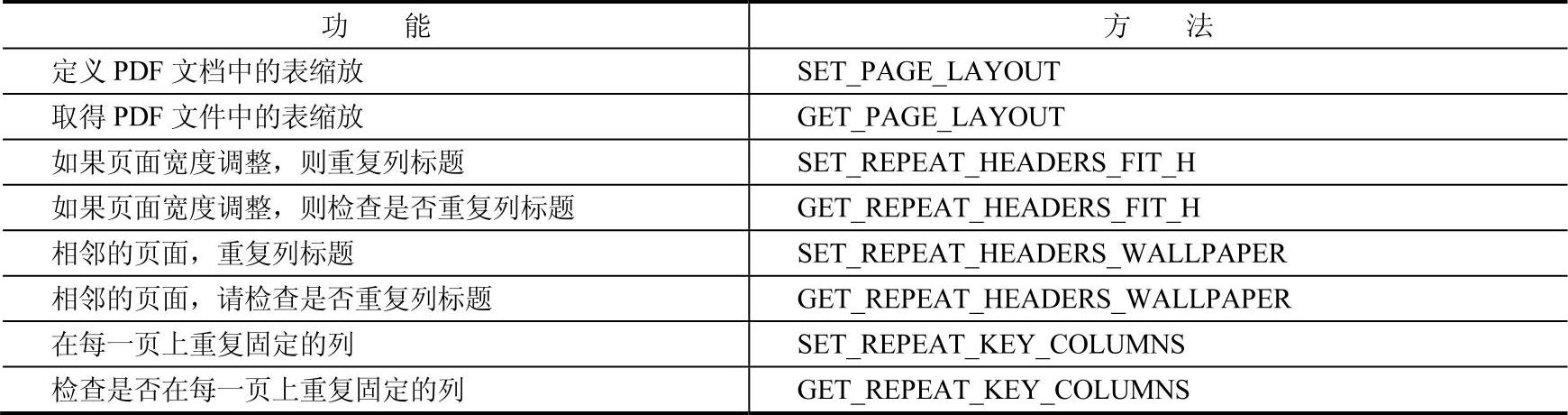
4)直接将输出发送到打印机
可以选择要创建为PostScript文件,而不是一个PDF文件。PostScript文件被直接发送到选择的打印机。
注:如果没有在这里指定输出装置,则生成一个PDF文件,并显示在屏幕上。
设置即时打印,可以使用接口类IF_SALV_WD_PDF_SETTINGS(实现类CL_SALV_ WD_CONFIG_TABLE)的方法,见表6-77。
表 6-77

(5)设置页眉和页脚
可以使用文本模块,为PDF文档创建页眉或页脚。页眉或页脚会出现在每一页中。这样做时,必须指定文本模块的位置(中间对齐、左对齐或右对齐)。
可以放置在所需位置的文本模块有:
● 无文字:当前位置没有被占用。
● 自定义文本:当前位置插入自定义文本。
● 当前日期:当前日期和时间
● 当前页。
● 页面1 of ?
当前页数和总页数。
将文本模块放置于页眉和页脚中,可以使用接口类IF_SALV_WD_PDF_SETTINGS(实现类CL_SALV_WD_CONFIG_TABLE)的方法,见表6-78。
表 6-78
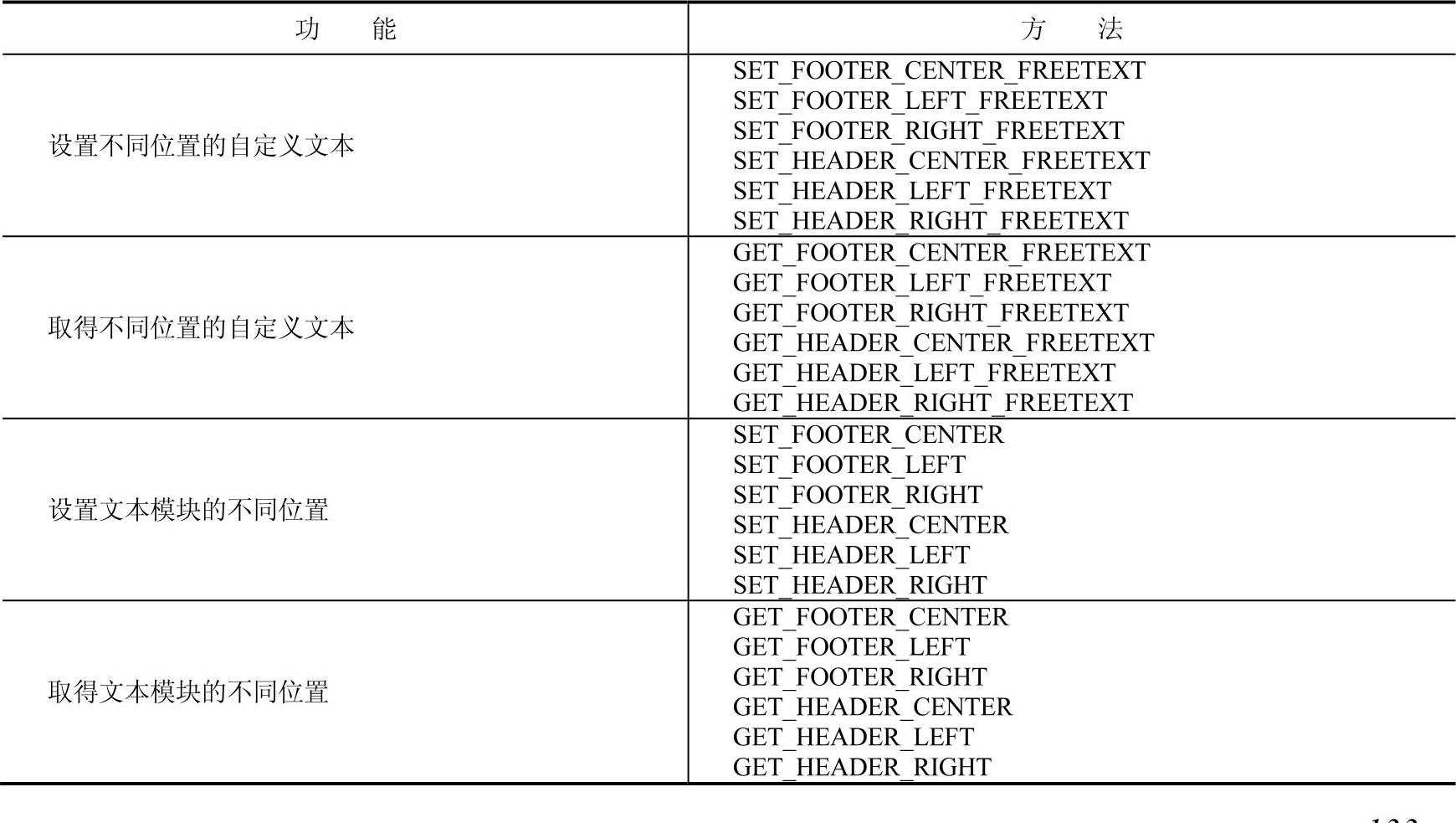
(6)复制设计对象到PDF文件
如果在ALV输出的页眉或页脚中已经定义了一个设计对象,则可以定义该设计对象的内容是否也应该被复制到PDF文件,可以使用接口类IF_SALV_WD_PDF_SETTINGS(实现类CL_SALV_WD_CONFIG_TABLE)的方法,见表6-79。
表 6-79

免责声明:以上内容源自网络,版权归原作者所有,如有侵犯您的原创版权请告知,我们将尽快删除相关内容。







